من الأشياء الممتعة في إنكسكيب، عندما نفتح مساحة الرسم الفارغة ثم عن طريق الأدوات والخطوات نحصل على النتيجة النهائية المطلوبة بعد التفكير بالطريقة الأمثل للحصول عليها.
ماذا عن تجربة القليل من الأدوات والخطوات لرسم جوهرة لطيفة في إنكسكيب؟
.png.6f67375c5a1808e1cb438d01dfc97223.png)
خطوات رسم جوهرة في إنكسكيب
نبدأ خطواتنا برسم مثلث عن طريق أداة النجمة والمضلع Stars and polygons مع التأكد من اختيار المضلع وجعل جميع القيم صفر باستثناء عدد الزوايا corners والتي سنجعلها 3 بطبيعة الحال.
اضغط على Ctrl أثناء الرسم لنحصل على مثلث بقاعدة مستقيمة دون ميلان.
نكرر المثلث عن طريق اختياره بالزر الأيمن ثم نختار Duplicate ومن الشريط العلوي نعكسه عاموديا.
من الشريط العلوي نفعل من شريط الكبس والالتقاط Enable snapping خيار Snap cusp nodes لتلتقط عقد المثلثين الحادة بعضها البعض عند تحريك النسخة الثانية للأعلى.
قم بتصغير المثلث المكرر عن طريق سحب سهم التحجيم الأوسط العلوي للأسفل، ثم كرر المثلث الأول مجددا واجعل عقدته السفلية تلتقط عقدة المثلث الثاني العلوية، وعن طريق سهم التحجيم العلوي المتوسط صغره من الأعلى.
بأداة الرسم المنحني Bezier tool مع كون خيارات الالتقاط أعلاه ما زالت مفعلة نرسم مثلثا جهة اليمين بالاستعانة بزوايا المثلث الثاني والثالث والتي ستلتقط الأداة.
قم بعكس المثلث الصغير الذي حصلت عليه بعد تكراره عاموديا وأفقيا واجعله على يمينه، ثم بنفس الأداة نرسم مثلثا يصل بين المثلث الجديد الذي كررناه توا مع حافة المثلث الأصل الذي رسمناه في البداية.
نحدد المثلثات الجديدة التي رسمناها ونعكسها أفقيا ونضعها في الجهة المقابلة يسارًا، ثم نحدد جميع المثلثات ونعطيها تعبئة من تبويب التعبئة Fill من لوحة التعبئة والحدود Fill and stroke، وفي المقابل نزيل الحدود من تبويب رسم الحدود Stroke paint من نفس اللوحة.
حصلنا على هيئة الجوهرة، إلا أننا نحتاج إلى بعض اللمسات لتكتمل.
سنلون قطع المجوهرات بنفس اللون لكن بدرجات متفاوتة، وقد اخترنا هنا اللون السماوي، حيث أعطينا المثلث الأول الأصل القيمة a0e1faff وبقية المثلثات يمكنك معرفة القيم التي اخترناها عن طريق لوحة التعبئة والحدود.
المثلثات المتقابلة لوناها بنفس اللون بالاستعانة بأداة القطارة Dropper tool من لوحة التعبئة والحدود؛ للحصول على شكل متناسق، ويمكنك الحصول على القيم الجديدة للألوان عن طريق تحريك المؤشرات عند حرفي s و L في نفس اللوحة.
بأداة النجمة والمضلع سنرسم لمعانا للجوهرة عن طريق اختيار النجمة من الشريط العلوي، وقد اخترنا عدد الزوايا 6 وقللنا قيمة Spoke ratio والتي تعمل على تحريك أو تضييق عُقَد النجمة الداخلية إلى المركز.
ملاحظة: نلاحظ في طرف النجمة عقدتين يمكن تحريكهما يدويا؛ تحريك العقدة الداخلية يقوم مقام خانة Spoke ratio في تضييق العقد الداخلية إلا أن تحريكها يمينا أو يسارا سيعطينا تموجا، بينما العقدة الطرفية يمكن عن طريقها تحريك العقد الطرفية للشكل لتصغير امتدادها أو تكبيره.
نلون النجمة باللون الأبيض لتعطينا شكل اللمعان ونقوم بتدويرها عن طريق أسهم التدوير، وذلك بالضغط على النجمة مرتين لتظهر أسهم التدوير.
ثم من لوحة التعبئة والحدود نجعل شفافية النجمة Opacity مقاربة للمنتصف ومن تبويب رسم الحدود نزيل حدود النجمة، ومن نفس اللوحة يمكنك إعطاء النجمة بعض الضبابية من شريط Blur وقد وضعنا هنا القيمة 1.1 .
حصلنا على الشكل النهائي للجوهرة؛ ولأن تطبيق فكرة جديدة من النموذج الأساسي يزيد المتعة، سنحدد جميع أجزاء الجوهرة إما عن طريق سحب مؤشر الفأرة حولها أو تحديد القطع قطعة قطعة مع الضغط على Shift أثناء التحديد، ثم نكررها ونسحب النسخة المكررة جهة اليمين مع الضغط على Ctrl أثناء السحب من أجل الحفاظ على المحاذاة، ثم نحذف النجمة اللامعة لعدم حاجتنا لها.
نعيد تكرار أجزاء الجوهرة للمرة الثالثة، إلا أننا سنزيل التعبئة من النسخة المكررة ونضع لها حدودا.
للتعديل على قيمة الحدود بحرية يمكننا سحب النسخة الثالثة ذات الحدود جانبا للتعديل عليها وقد اخترنا قيمة عرض الحد 2 من تبويب سمة الحد Stroke style .
ملاحظة: لتحديد جميع المثلثات الجديدة دون اختيار أحد المثلثات من النسخة السابقة، يمكن اختيار أحد المثلثات ذات الحدود ثم بالزر الأيمن نختار Same select ثم اختيار Fill color لكونها تتفق جميعها في تعبئتها.
بعد التعديل على عرض جميع الحدود مع التأكد من كونها جميعا محددة، سنحولها إلى مسارات من قائمة المسار Path ثم اختيار Stroke to path ثم من تفس القائمة نختار Union لتكون جميعها قطعة واحدة ثم نعيدها لمكانها على الجوهرة الثانية.
نلون الحدود السوداء بلون متدرج عن طريق اختيار التدرج الشعاعي Radial gradient من لوحة التعبئة والحدود.
يمكننا جعل لون العقدة الوسطى بيضاء والطرفية بلون شفاف كما يظهر في الصورة.
للتعديل على التدرج سنختار من لوحة التعبئة زر Edit gradient ثم نختار العقدة الوسطى ونلونها باللون الذي نرغب به، وقد اخترنا هنا درجة قاتمة من نفس لون الجوهرة.
ثم نختار العقدة الطرفية وقد جعلناها هنا بلون أسود شفاف.
نضيف مستطيلا كخلفية للجوهرتين، ونلاحظ وجود فراغات في الجوهرة اليسرى.
إن أردنا التخلص من هذه الفراغات فيمكننا تكرار جميع أجزاء الجوهرة وتوحيدها معا عن طريق Union من قائمة المسار، ثم إرسال الشكل الموحد إلى خلف الجوهرة لسد الفراغات الناتجة عن إزالتنا مسبقا للحدود.
بذلك نكون قد حصلنا على الجوهرتين بشكل كامل، سنقوم بتجميع كل جوهرة لوحدها عن طريق تحديد أجزاء ثم اختيار Group بالزر الأيمن.
نلون الخلفية باللون المناسب عن طريق التدرج الشعاعي، ثم نجمع كلا الجوهرتين معا وذلك لجعلها وسط الخلفية.
تأكد من اختيار الجوهرتين أولا ثم اختيار الخلفية ثم من لوحة المحاذاة والاصطفاف Align and distribute نحاذي الجوهرتين مع الخلفية عاموديا وأفقيا.
النتيجة النهائية
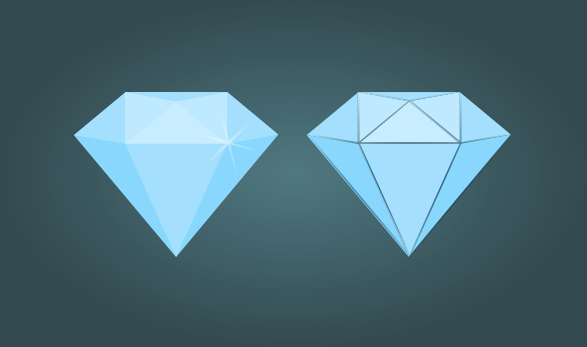
تم التعديل في بواسطة وليد زيوش

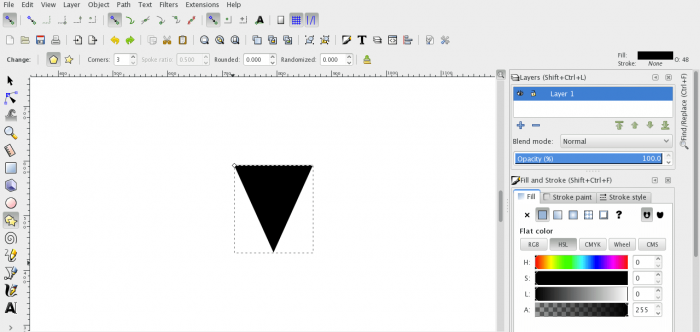
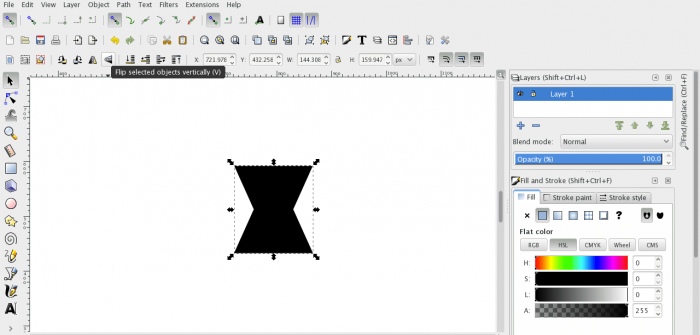
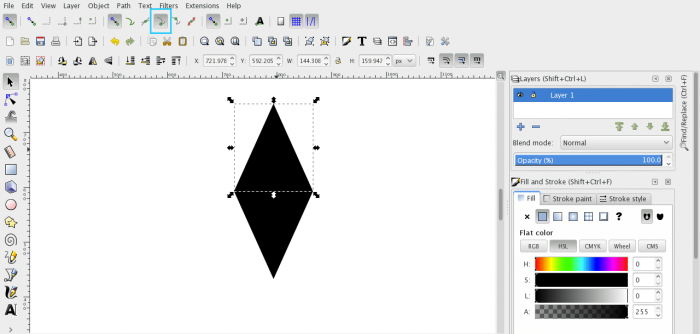
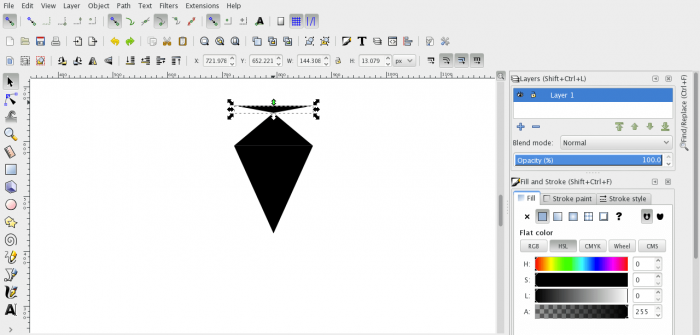
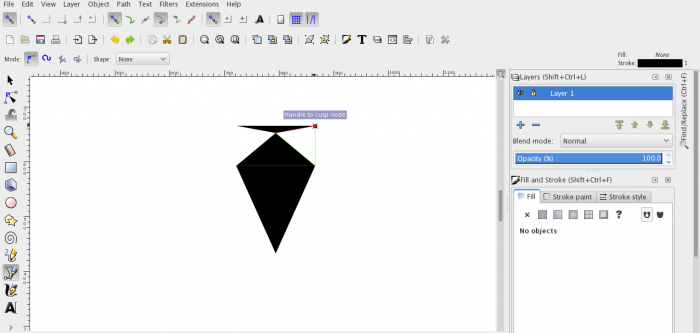
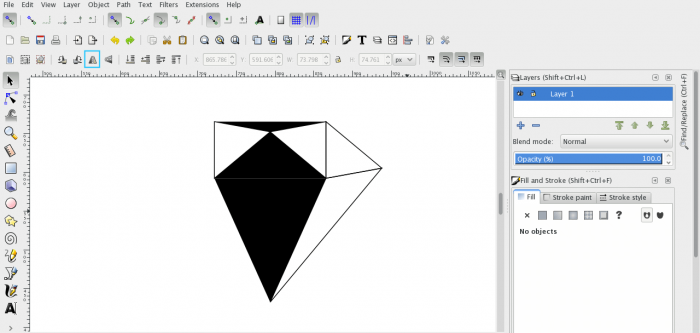
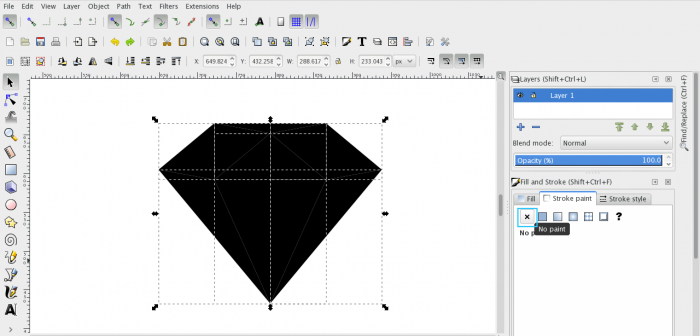
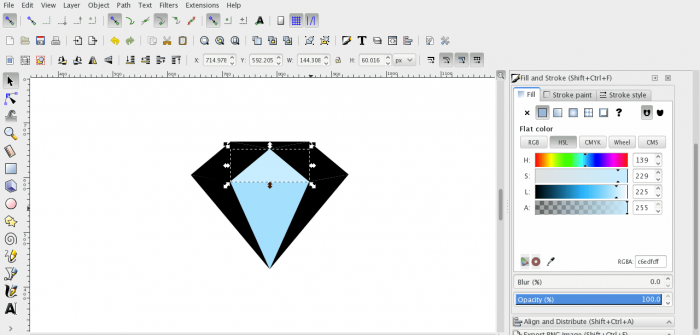
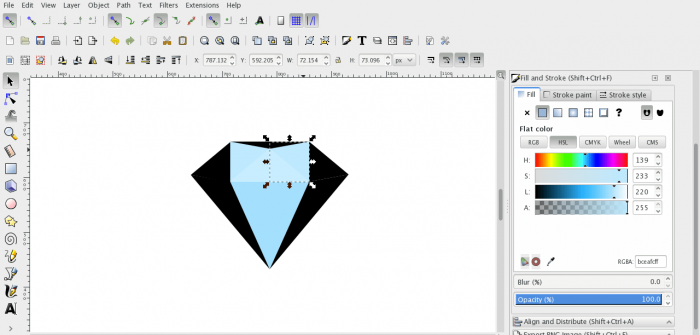
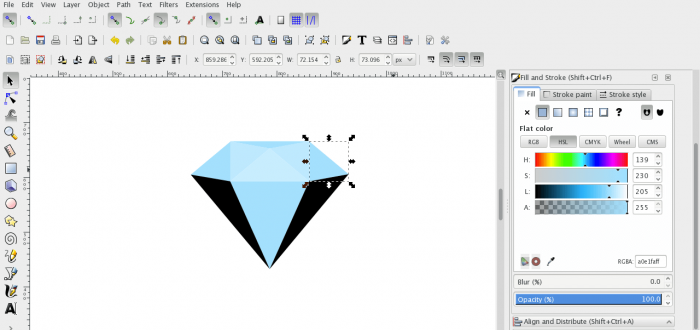
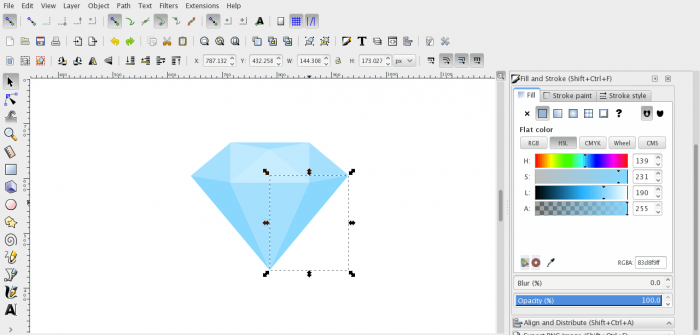
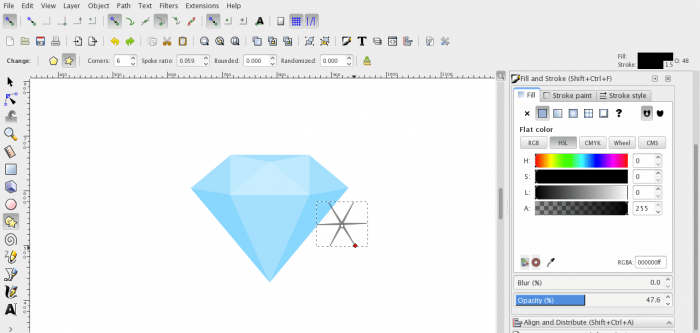
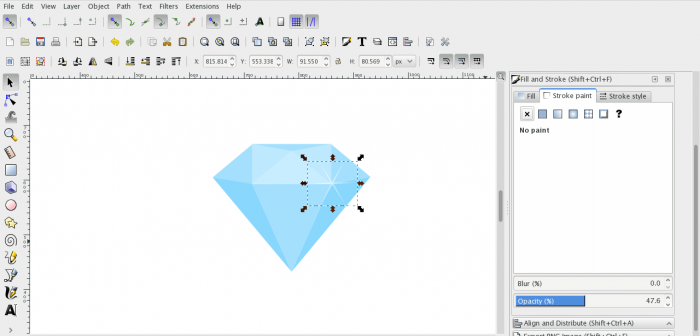
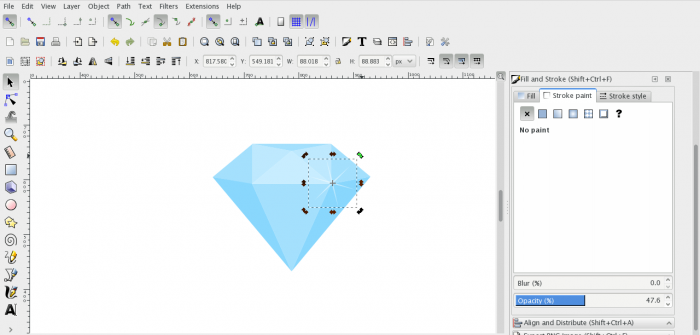
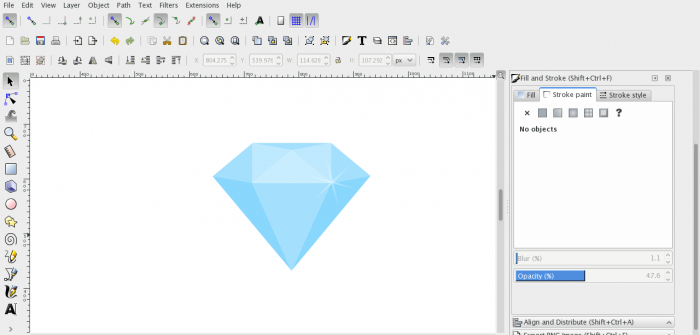
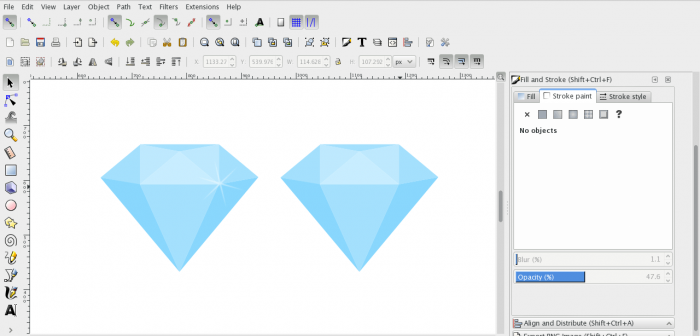
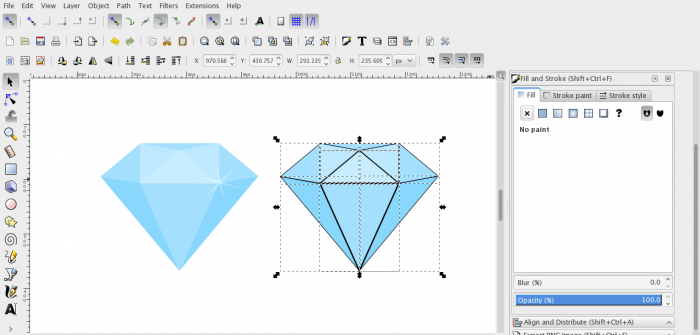
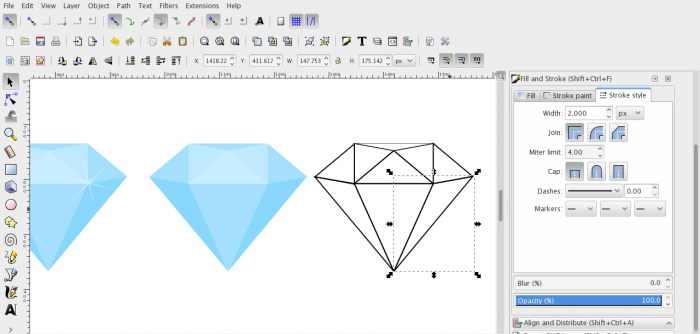
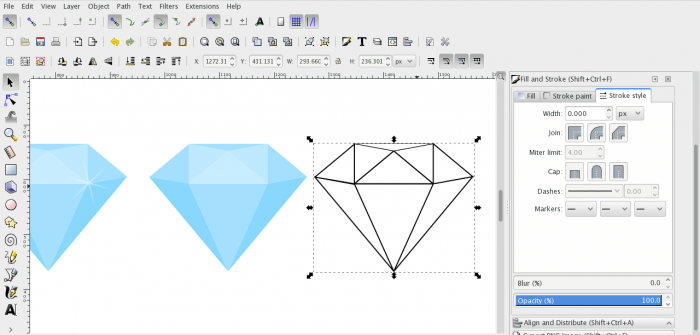
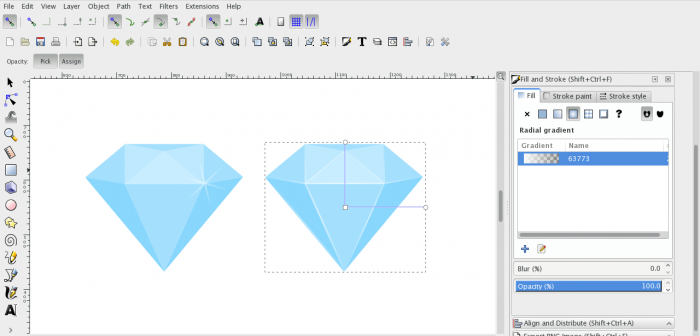
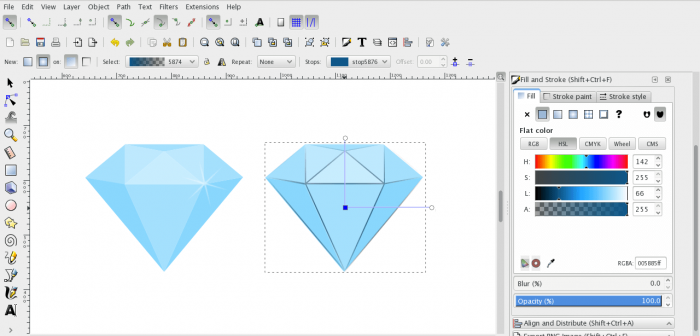
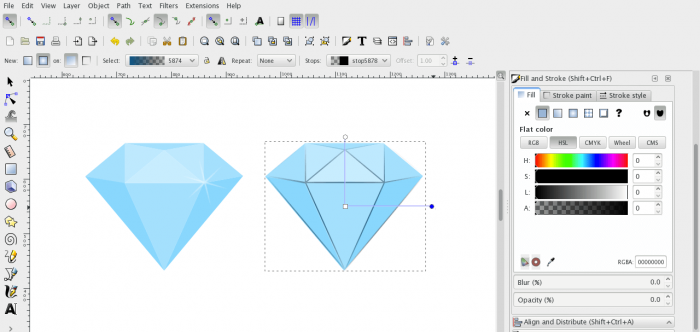
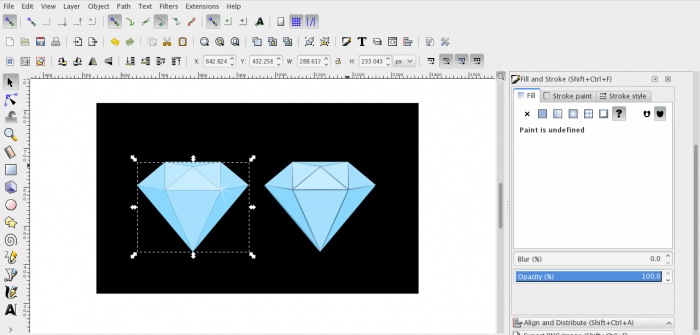
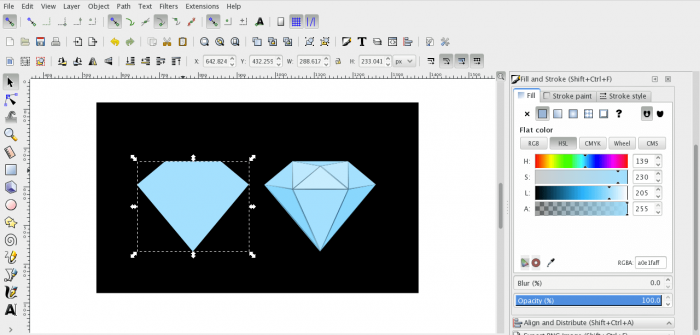
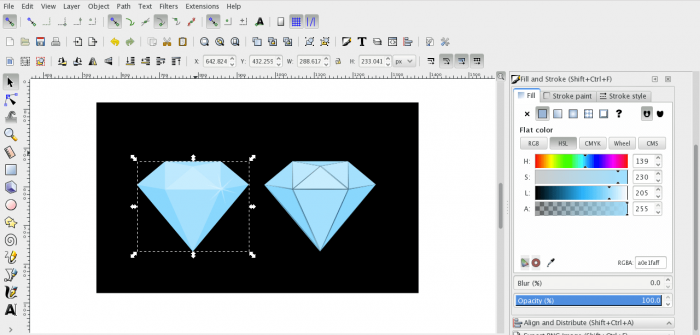
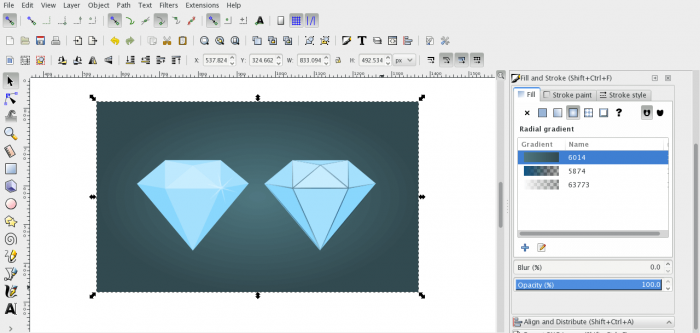
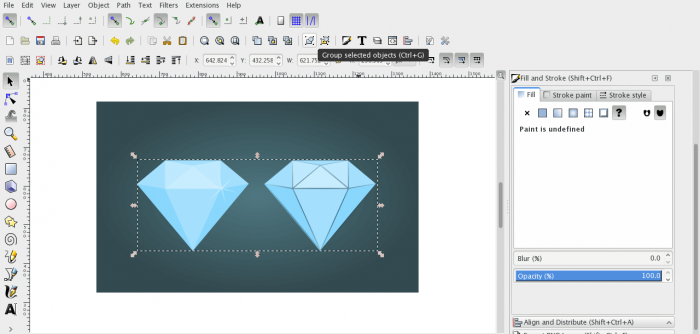
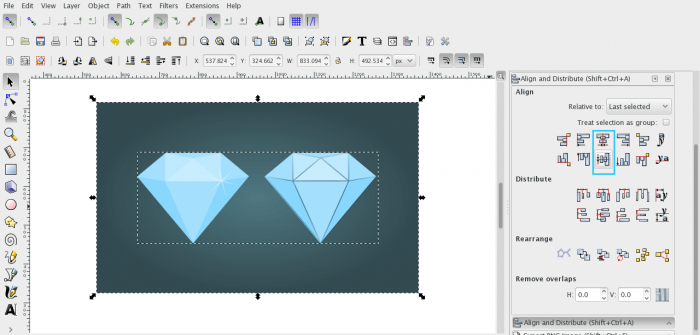








أفضل التعليقات
انضم إلى النقاش
يمكنك أن تنشر الآن وتسجل لاحقًا. إذا كان لديك حساب، فسجل الدخول الآن لتنشر باسم حسابك.